Grupurile de domiciliu și partajarea de fișiere între computerele din rețeaua dvs. locală sunt importante, dar unii utilizatori raportează că li se cere să se alăture unui grup de case inexistent pe Windows 10. Aceasta este o problemă ciudată, dar, din fericire, există o soluție.
Utilizatorii raportează că li se cere să se alăture unui grup de domiciliu inexistent după ce și-au reinstalat sistemul de operare sau după ce au făcut upgrade la Windows 10. Cu toate acestea, nu este posibil să vă alăturați unui grup de domiciliu care nu există și, în același timp, nu puteți șterge acel grup de domiciliu . Deci, cum puteți rezolva această problemă?
Grup de casă inexistent în Windows 10, cum să îl remediați?
Grupul de case inexistent poate fi o problemă și, vorbind despre grupurile de case, iată câteva probleme pe care le-ați putea întâlni:
- Nu se poate alătura grupului de acasă Windows 10 - Aceasta poate fi o problemă mare, dar ar trebui să o puteți remedia pur și simplu ștergând fișierul idstore.sset de pe computer.
- Grupul de acasă nu funcționează - Dacă Homegroup nu funcționează deloc pe computerul dvs., este posibil să puteți remedia problema executând instrumentul de depanare Homegroup.
- Phantom Homegroup Windows 10 - Dacă aveți probleme cu Homegroup phantom, cauza ar putea fi directorul MachineKeys. Pur și simplu redenumiți-l și verificați dacă acest lucru rezolvă problema.
- Nu pot găsi grupul de acasă Windows 10 - Dacă utilizați o rețea fără fir, problema ar putea fi SSID-ul dvs. Pentru a remedia problema, schimbați numele rețelei fără fir și încercați să găsiți din nou Grupul de domiciliu.
Soluția 1 - Lăsați Homegroup pe toate computerele și configurați un nou Homegroup
Dacă vi se solicită să vă înscrieți într-un grup de case inexistent, o modalitate de a remedia această problemă este să părăsiți complet grupul de acasă pe tot computerul. Acest lucru este destul de simplu de făcut și trebuie doar să faceți următoarele:
- Cel mai simplu mod de a face acest lucru este să opriți toate computerele conectate la grupul dvs. de domiciliu.
- Acum trebuie să porniți unul dintre computerele dvs. și să creați un nou grup de acasă pe el.
- Apoi porniți celelalte computere unul câte unul și accesați Panoul de control și vi se va solicita să vă alăturați noului Homegroup folosind o nouă parolă. În unele cazuri, poate fi necesar să părăsiți Homegroup manual pe toate computerele și apoi să opriți toate computerele pentru a crea un nou Homegroup.
După aceasta, problema cu Homegroup ar trebui să fie complet rezolvată și totul ar trebui să înceapă să funcționeze din nou.
- CITEȘTE ȘI: FIX: Nu se poate conecta la Homegroup prin WiFi pe Windows 10, 8.1
Soluția 2 - Ștergeți fișierul idstore.sset
Grupul dvs. de acasă este strâns legat de fișierul idstore.sset și, dacă vi se solicită să vă alăturați unui grup de acasă inexistent, problema ar putea fi acest fișier. Pentru a remedia problema, utilizatorii sugerează să găsească și să elimine acest fișier pe toate computerele care au probleme cu grupul de domiciliu.
Pentru a face acest lucru, trebuie doar să urmați acești pași simpli:
- presa Tasta Windows + R și intră %datele aplicatiei% acum apăsați introduce sau faceți clic O.K.
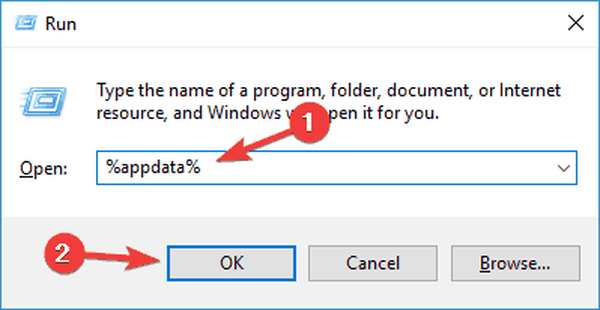
- Navigheaza catre PeerNetworking director și ștergeți idstore.sset fișier din acesta.
După aceasta, problema ar trebui rezolvată complet. Rețineți că trebuie să eliminați acest fișier de pe toate computerele care sunt afectate de această problemă. După ce eliminați fișierul, problema ar trebui rezolvată complet.
Unii utilizatori sugerează, de asemenea, să repornească serviciile legate de Grupul de acasă după ce ștergeți fișierele necesare. Pentru a face acest lucru, urmați acești pași:
- presa Tasta Windows + R și intră services.msc. Acum apăsați introduce sau faceți clic O.K.
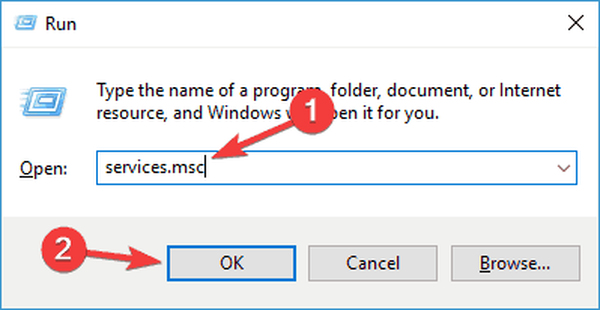
- Acum găsiți următoarele servicii și reporniți-le:
- Ascultător pentru grupul de acasă
- Furnizor de grupuri de domiciliu
- Manager identitate rețea de la egal la egal
- Gruparea de rețea de la egal la egal
- Protocolul de rezolvare a numelui de la egal la egal
După aceasta, problema ar trebui rezolvată complet.
Soluția 3 - Schimbați SSID-ul
Potrivit utilizatorilor, dacă vi se solicită să vă alăturați unui grup de domiciliu inexistent, problema ar putea fi legată de SSID-ul dvs. Mai mulți utilizatori au raportat că PC-urile lor din rețeaua wireless au fost rugați să se alăture unui anumit grup de domiciliu care nu există.
Se pare că cauza problemei a fost SSID-ul lor, dar au reușit să rezolve problema pur și simplu schimbând numele rețelei lor wireless. Pentru a vedea cum puteți face acest lucru, asigurați-vă că verificați manualul de instrucțiuni al routerului sau contactați administratorul de rețea.
După ce vă schimbați numele rețelei, problema ar trebui rezolvată. Aceasta este o soluție neobișnuită, dar mai mulți utilizatori au raportat că funcționează, deci este posibil să doriți să o încercați.
Dacă utilizați un router cu bandă dublă sau cu bandă triplă, este posibil să puteți remedia problema pur și simplu conectându-vă la un alt SSID și creând un nou grup de acasă.
- CITIȚI ȘI: Remediați: probleme cu Windows 10 HomeGroup
Soluția 4 - Redenumiți directorul MachineKeys
Dacă vi se solicită în continuare să vă alăturați unui grup de case inexistent pe computerul dvs., problema ar putea fi directorul MachineKeys. Pentru a remedia această problemă, utilizatorii sugerează să părăsească Grupul de acasă pe toate computerele din rețeaua dvs..
În plus, asigurați-vă că ștergeți toate fișierele din PeerNetworking director. Puteți face acest lucru urmând instrucțiunile din Soluția 2.
După ce faceți acest lucru, trebuie să redenumiți directorul MachineKeys. Acest lucru ar putea fi puțin complicat, deoarece fișierul este protejat de sistemul dvs., așa că, dacă doriți să îl modificați, va trebui să modificați permisiunile. Pentru a modifica acest fișier, trebuie să faceți următoarele:
- Du-te la C: \ ProgramData \ Microsoft \ Crypto \ RSA director.
- Localiza MachineKeys folder și redenumiți-l în MachineKeys_old.
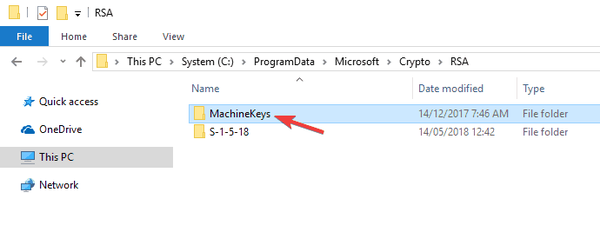
- Vi se va cere să furnizați permisiunea de administrator. Clic Continua.
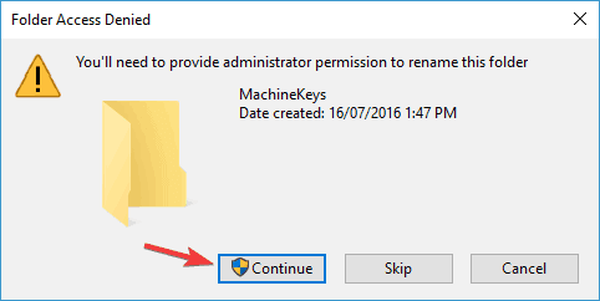
După redenumirea acestui director, accesați Panou de control și localizați instrumentul de depanare pentru grupul de domiciliu. Odată ce instrumentul de depanare este terminat, problema ar trebui rezolvată definitiv.
Soluția 5 - Modificați registrul
Dacă vi se solicită să vă alăturați unui grup de case inexistent, problema ar putea fi registrul dvs. Potrivit utilizatorilor, se pare că câteva valori din registrul dvs. cauzează această problemă și, pentru a remedia problema, este recomandat să faceți mai multe modificări.
În primul rând, trebuie să conțineți directoare PeerNetworking și MachineKeys. Am explicat deja cum să facem acest lucru în soluțiile noastre anterioare. După aceasta, următorul pas ar fi să eliminați intrările problematice din registrul dvs. Pentru aceasta, urmați acești pași:
- presa Tasta Windows + R și tastați regedit. Acum apăsați introduce sau faceți clic O.K.
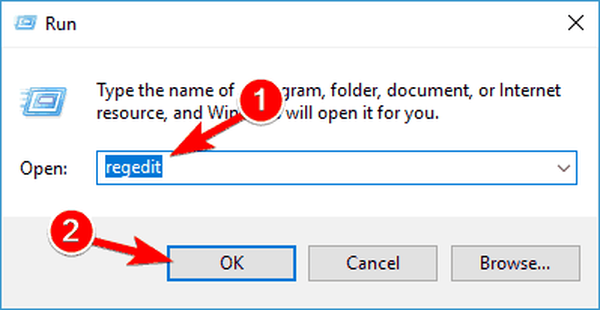
- Înainte de a efectua modificări, este întotdeauna o idee bună să faceți o copie de rezervă a registrului dvs. pentru orice eventualitate. Pentru aceasta, faceți clic dreapta pe taste înainte de a le modifica și alegeți Export din meniu. În cazul în care ceva nu merge bine, vă puteți restabili registrul pur și simplu executând fișierele exportate.
- În panoul din stânga, navigați la HKEY_LOCAL_MACHINE \ SYSTEM \ CurrentControlSet \ Services \ HomeGroupProvider. Ștergeți conținutul ServiceData și LocalUserMembership.
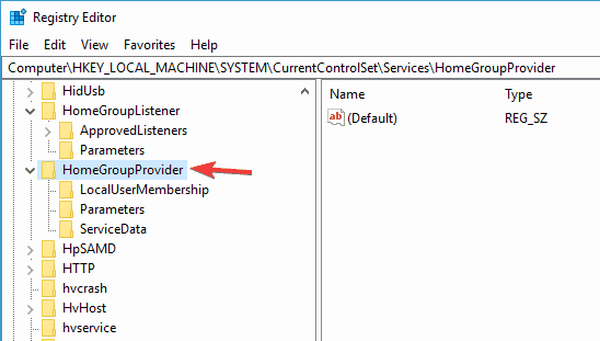
- După ce ai făcut asta, mergi la HKEY_LOCAL_MACHINE \ SYSTEM \ CurrentControlSet \ Services \ HomeGroupListener \ și ștergeți conținutul fișierului ServiceData.
După ce faceți acest lucru, reporniți computerul și încercați să vă alăturați din nou grupului de acasă. Dacă acest lucru nu funcționează, încercați să rulați instrumentul de depanare a grupului de acasă de câteva ori.
Soluția 6 - Încercați să utilizați în schimb stocarea în cloud

Microsoft a întrerupt funcția Homegroup din cea mai recentă versiune de Windows 10, dar dacă utilizați în continuare Windows 8.1 sau 7, Homegroup ar trebui să fie în continuare acolo. Dacă utilizați cea mai recentă versiune de Windows 10, există câteva alternative pe care le puteți încerca.
Puteți partaja în continuare fișierele dvs. prin rețea, la fel ca înainte, pentru a nu se schimba. Pe de altă parte, Microsoft lucrează din greu la stocarea în cloud și, dacă nu ați făcut-o deja, poate că este timpul să încercați OneDrive.
OneDrive este serviciul de stocare în cloud Microsoft și vine activat cu Windows 10, deci este un înlocuitor solid pentru Homegroup. Dacă nu doriți să utilizați OneDrive, puteți utiliza și orice alt serviciu de stocare în cloud.
După cum puteți vedea, cererea de a vă alătura unui grup de case inexistent poate fi o mare problemă dacă vă bazați pe grupuri de case pentru a partaja fișiere cu alți utilizatori din rețeaua dvs. locală, dar această soluție ar trebui să vă poată ajuta. Dacă această remediere nu funcționează, am acoperit recent ce trebuie făcut dacă nu puteți configura un grup de acasă pe Windows 10, deci acest lucru ar putea fi util pentru dvs., deoarece majoritatea acestor soluții pot fi aplicate pentru remedierea problemelor cu grupurile de acasă inexistente..
Sperăm că soluțiile noastre v-au fost de ajutor și că ați reușit să rezolvați problema pe care ați avut-o cu grupul de case inexistent.
Nota editorului: Această postare a fost publicată inițial în ianuarie 2016 și de atunci a fost complet renovată și actualizată pentru prospețime, acuratețe și exhaustivitate.
 Friendoffriends
Friendoffriends



